כל עוד זה קיים, Google Photos מציעה אחסון ללא הגבלה בחינם להעלאת תמונות באיכות מופחתת אך טובה מספיק עבור רוב המשתמשים. עם זאת, החל מ-1 ביוני 2021, כל התמונות והסרטונים שהועלו לחשבונות Google ייחשבו כאחסון הענן של המשתמשים. אם סמכת על Google כדי לגבות את ספריית המדיה שלך, ייתכן שהגיע הזמן להעביר את התוכן הזה למקום אחר. מאמר זה מראה לך כיצד.

האם אני צריך עיפרון תפוח
העלאות באיכות גבוהה לעומת איכות מקורית
Google Photos הציעה באופן מסורתי שתי אפשרויות אחסון: 'איכות מקורית', שבה תמונות נכללות במכסת האחסון שלך, ו'איכות גבוהה', שהיא האפשרות החינמית והבלתי מוגבלת, למרות שהיא מכווץ תמונות בגודל של יותר מ-16 מגה פיקסל וסרטונים מעל 1080p.
לא משנה באיזו אפשרות תסתמך, החל מהחודש הבא שתי האפשרויות הללו ייחשבו בהקצאת האחסון שלך בענן של Google. זה יכול להוות בעיה אם אתה מסתמך על 15GB של אחסון חינם שמגיע עם כל חשבון Google, או אפילו אם אתה כבר משלם לגוגל עבור אחסון נוסף.
מה זה אומר לגבי ההעלאות הקיימות שלי?
חשוב לציין שכל תמונות 'איכות גבוהות' שהועלו כבר לפני 1 ביוני יהיו פטורות משינוי זה ולא ייחשבו במכסת האחסון שלך, אבל כל מה שיעלה לאחר תאריך זה יאכל את הקצבה שלך, אז אלא אם אתה מתכנן להגדיל האחסון שלך ב-Google עם תוכנית בתשלום, ייתכן שהגיע הזמן לייצא את התמונות שלך ולאחסן אותן במקום אחר. אם כבר השקעתם במערכת האקולוגית של אפל, iCloud היא הבחירה הברורה.
אחסון ב-Google One עולה לחודש עבור 100GB, לחודש עבור 200GB ו- לחודש עבור 2TB, עם אפשרויות תשלום שנתי מוזלות זמינות גם כן. בנוגע ל iCloud של אפל , אפשרויות האחסון הן לחודש עבור 50GB, לחודש עבור 200GB ו- לחודש עבור 2TB. חבילות אפל וואן כולל גם קצבאות אחסון לצד שירותים דיגיטליים אחרים כמו Apple Music, Apple Arcade ו-Apple TV+.
כיצד לייצא את תמונות Google שלך
על ידי שימוש באפשרות השיתוף באפליקציית Google Photos, תוכל לייצא תמונות בודדות מתמונות Google, אך אם אתה מחפש אפשרות לייצוא בכמות גדולה, השלבים הבאים עוברים על התהליך.
- באמצעות דפדפן שולחני, נווט אל takeout.google.com והיכנס באמצעות האישורים של חשבון Google שלך.
- תחת 'צור ייצוא חדש', בחלק שכותרתו 'בחר נתונים לכלול', לחץ הסר סימון מהכל .
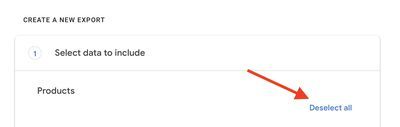
- גלול מטה אל Google Photos וסמן את התיבה הרלוונטית, ולאחר מכן גלול לתחתית ולחץ על השלב הבא לַחְצָן.

- בחר את סוג קובץ הייצוא, התדירות והיעד שלך ולאחר מכן לחץ על צור ייצוא לַחְצָן.
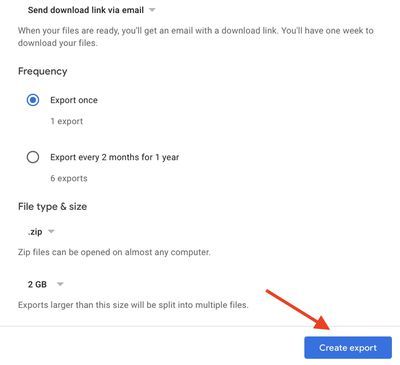
לאחר הגשת הבקשה, תראה הודעת 'יצוא התקדמות'. הזמן שלוקח לסיום הייצוא תלוי בגודל ספריית המדיה שלך, אבל Google תשלח אימייל כדי ליידע אותך מתי היא מוכנה. לחילופין, השאר את הדף פתוח ותראה א הורד לחצן כאשר הייצוא מוכן.
איך אני מנגב את האייפון שלי

לאחר שתקבל את התמונות המיוצאות שלך, תוכל לגרור אותן לאפליקציית התמונות ב-Mac שלך. כדי לוודא שהשינויים מסונכרנים עם מכשירי Apple שלך, בדוק ש-iCloud Photos מופעל: אתה יכול למצוא את המתג בלשונית iCloud בהעדפות 'תמונות' (לחץ על תמונות -> העדפות בשורת התפריטים). שים לב שאתה יכול גם להעלות תמונות דרך דפדפן על ידי מעבר לקטע 'תמונות iCloud' ב- icloud.com אתר אינטרנט.

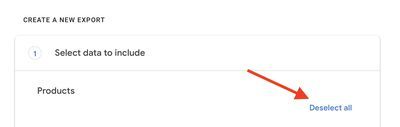

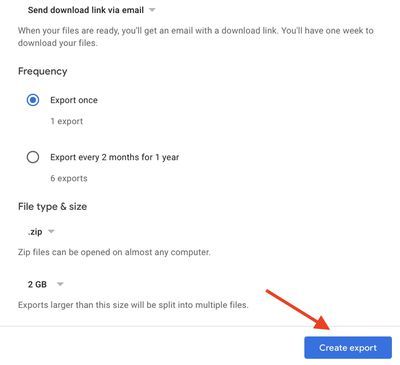
רשום פופולרי